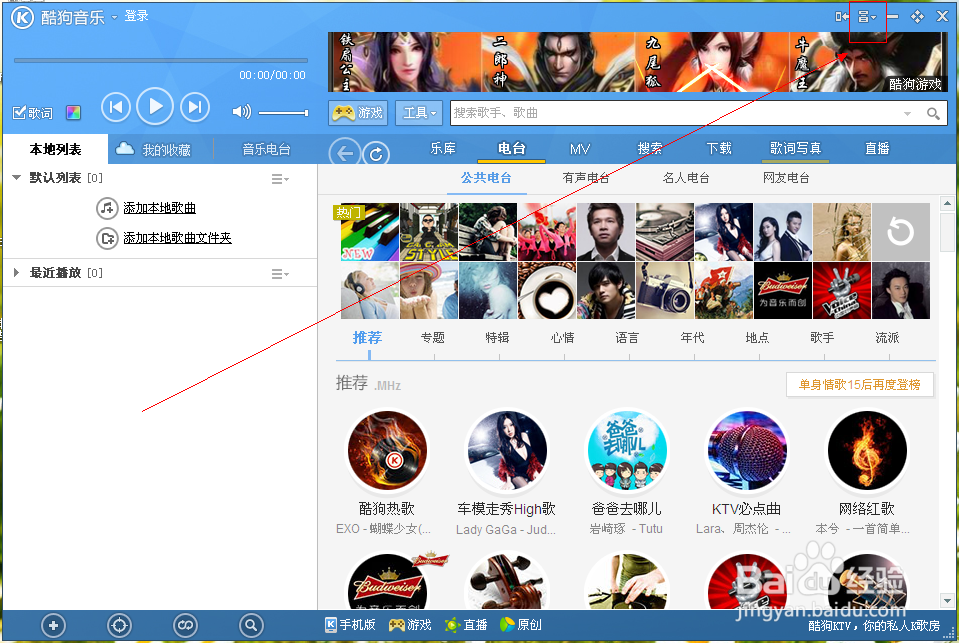萬盛學電腦網 >> 圖文處理 >> Photoshop教程 >> ps鼠繪教程 >> PS繪制夢幻冰雪童話世界效果
PS繪制夢幻冰雪童話世界效果
教程向三聯的朋友們介紹利用PS繪制夢幻冰雪童話世界效果。教程中結合漸變、蒙版等工具,將精靈、雪景、女孩等元素呈現在作品中。難度較大,建議中高級PS學習者學習,希望大家喜歡!
最終效果圖:

構思
2011年的初冬,北方就瘋狂的下雪,可能是離2012近的緣故。前一陣子看了《愛麗絲夢游仙境》,一直覺得夢境裡面
充滿了想像,充滿了奇跡,我想我們也該啟程進入我們的夢境。構思結合這兩個元素繪制一個顏色漂亮充滿幻想的世界,
順便逃離2012!我想象需要一條道路通往異世界,總有一個關口是在現實和夢幻之間。
接下來找相關圖片,首先是冬天雪景,找了很多,選了一張平凡的照片,如下圖所示。主要是看你的構思是怎麼樣,
想要什麼樣的構圖。

接下來是我們的主人公,我主要也比較喜歡畫美女,所以還是選擇了美女,但是這個比較特別,是背影。管她正面長什麼樣,
我們別想象了,如下圖所示。

然後就開始拼這個效果圖,這個僅供參考,如下圖所示。

起稿
我個人習慣先畫黑白稿。
1.先創建一個灰色畫布。
2.高1000像素大小,寬750左右,這個不是死規定,根據構圖來定。起稿不要太大了,要用大筆刷刷,而且比較好
把握整體關系,如下圖所示。
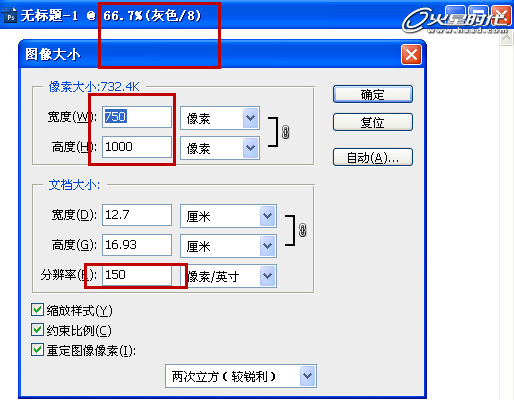
接下來調一個個人習慣的底色,不刺眼的,根據你想畫的是暗調還是亮調來覺得,如下圖所示。
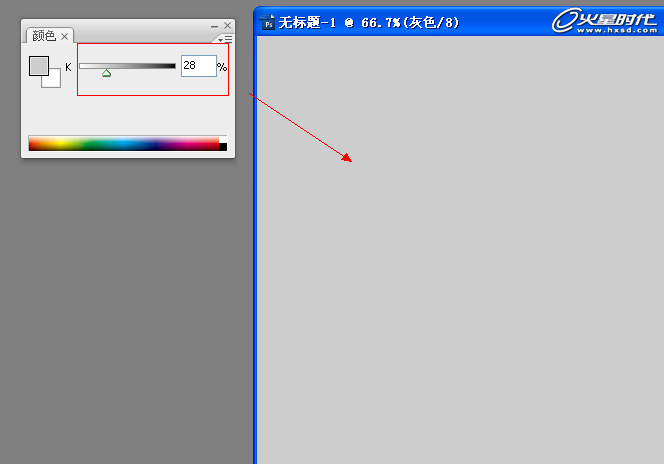
下面介紹下我常用的3種筆刷,如下圖所示,筆刷1我主要是用來塗抹的,筆刷2是主要的繪畫筆刷,筆刷3是用來疊加時
用來塗色的。基本上我是用這3支筆打天下的,當然一些特殊效果還是會用別的筆刷。
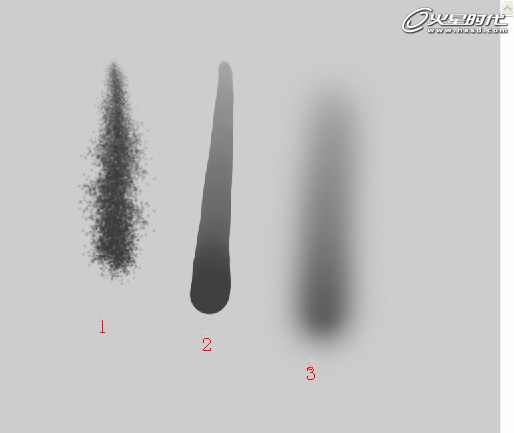
大家也許不知道是怎麼調出這3種筆刷。硬筆是通過默認的9號筆刷調下間距,柔筆默認裡有,很簡單的多試一下就知道了,
我都告訴你們了自己的動手能力就差了。
3.我選了筆刷2開始起稿了,我是先畫背景的,用硬筆刷好整體構圖大體明暗,如下圖所示。
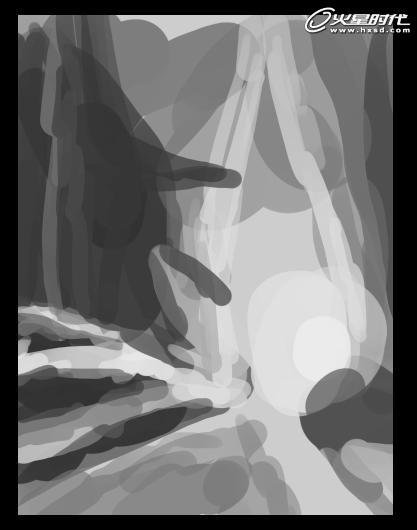
4.用塗抹工具選擇之前設置筆畫1,把硬筆柔和掉,這裡要注意,要有意無意的留下一些筆觸,不要全部都塗成一片了,
如下圖所示。
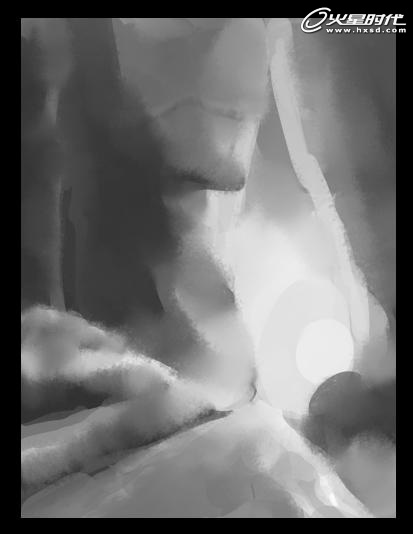
5.新建一層設置成正片疊底,調整整體效果,如下圖所示。
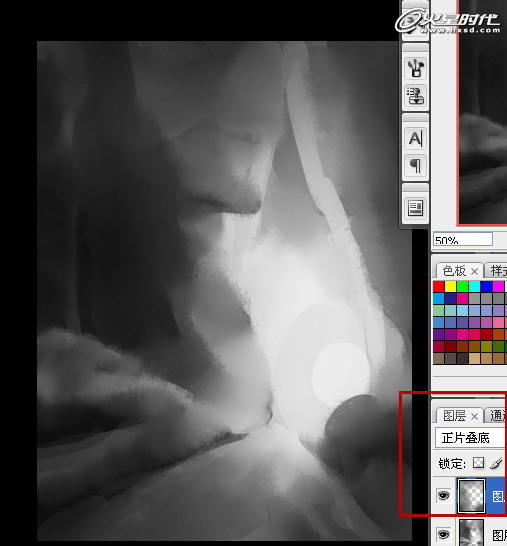
畫女人的時候注意要新建一層,為了方便後面調整和上色。這個需要養成良好的習慣。起稿我也是和背景這麼畫的,
過程是一樣的,如下圖所示。
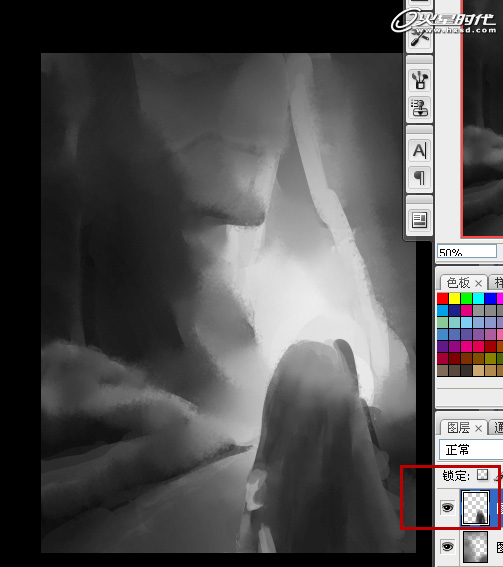
黑白深入細節
6. 當覺得起稿光感布局差不多的時候,我們開始下一步,進入細化階段。我習慣還是繼續黑白稿,黑白比較能練基礎,
所以我還是一直堅持黑白稿。
這裡我是先從人物開始入手的,這個人物主要就是頭發,頭發是個很難畫的東西,畫的時候要切記裡面包裹著一個橢
圓的頭。畫的時候保持立體感的同時再繪制頭發的細節。很多人一看頭發那麼多,全部細條細條的不知道怎麼入手。
大家可以回憶一下以前繪制石膏時候頭發是怎麼處理的,把頭發歸納一下,如下圖所示。

繪制的時候我是結合硬筆和塗抹繪制的,可能這樣還看不清,我再上個局部大圖。你可以清晰的看到,頭發分幾大條,
再在比較顯眼的地方溝壑一些細線,讓人感覺有頭發絲的感覺,如下圖所示。
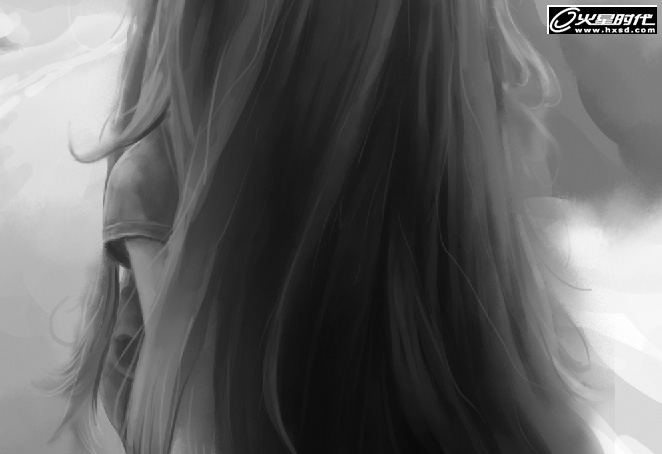
說白了頭發畫的好不好技巧幫助是有一點,但是更多的時候是耐心畫,細心畫。如果想畫好點的畫就是需要耐心,
為什麼油畫大師們畫一幅畫花半年一年呢?
7.接下來繪制背景。其實方法是一樣的,我畫畫就一支筆,畫一下然後塗抹,但是要注意塗抹的時候別都塗均勻了,
要留下些筆刷印記。更關鍵的是你能想像出什麼樣的東西,你要表現的東西心裡有沒有底。這次我想表現的還是比較夢幻的,
如下圖所示。

上圖那種朦胧的效果是用塗抹來實現的。我在上面還是保留了筆刷。
上色
8.方法和大家的都差不多,直接用色相/飽和度來調節一個主色調。人物和背景我之前是分了圖層的,所以可以分開來調節,
如下圖所示。

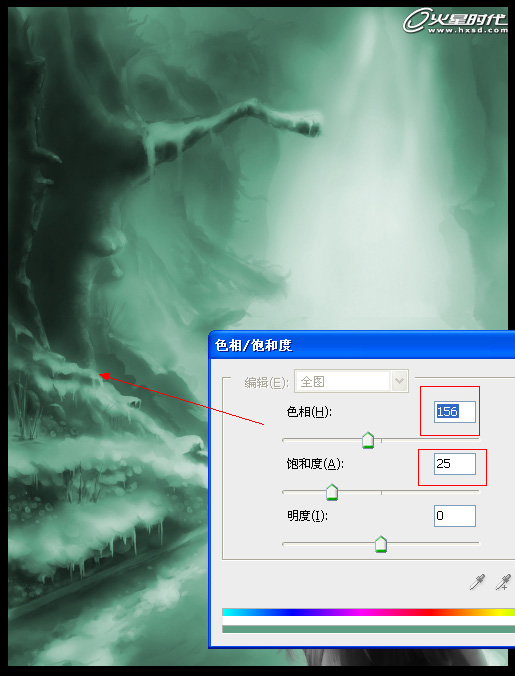
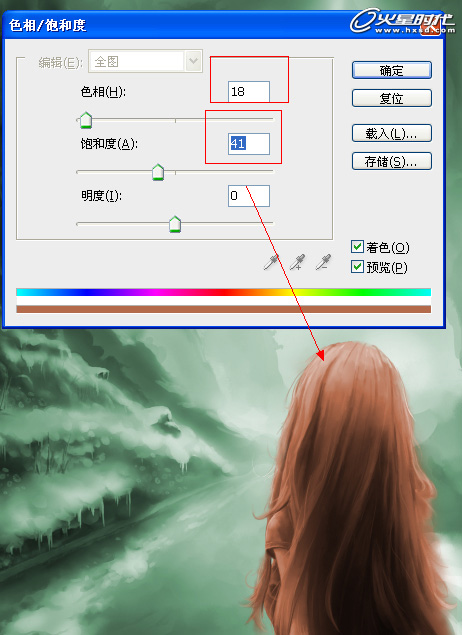
9.現在我們看顏色都是單一的,接下來我們把顏色豐富起來。新建一層調成疊加模式,開始給它豐富顏色,再建一層為
正片疊底作為壓暗顏色用,注意這裡我用全部是柔筆,為的是保持之前的黑白稿,要不就白畫了,如下圖所示。
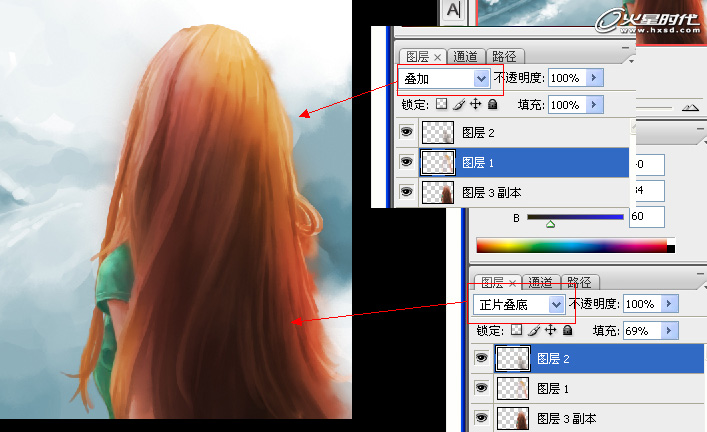
10.背景我們也是用一樣的辦法,運用疊加來上色,如下圖所示。
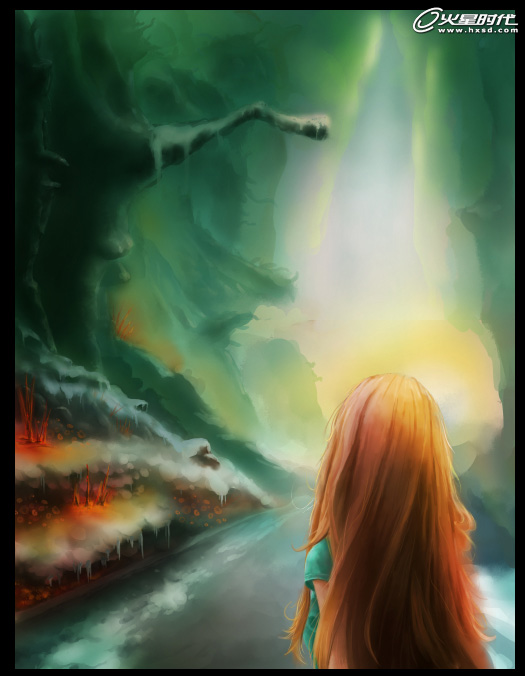
色彩深入細化
現在基本顏色都出來了,開始想想你要表現的效果,和細節要怎麼處理。看這畫總覺得少了點什麼,我想了下是不是
需要一個精靈來指引呢,於是我創造了一個精靈來添加場景的氣氛。
再來整體看看很多地方都很飄,沒有重量感,整幅畫沒有張力。接下來我們把必要的地方壓重,統一光線。

整體調節
這幅畫我看了半個小時,覺得不滿意,我就琢磨要怎麼調整,還是太亮了,光很散,沒有幽靜的感覺,氣氛沒有達到
我想要的效果。
11.最後做調節,顏色怎麼加深呢,新建一個圖層,用正片疊底,往你需要加重的地方用柔筆塗上,圖上後你發現很多
地方都很模糊,這怎麼辦呢,用硬的橡皮,把高光擦出來。最後用黃色的柔筆做輝光的效果,感覺石頭被照得散出黃光,
再用雲霧筆刷,刷了點霧氣的效果,主要是為了把空間拉開點,最終效果如下圖所示。

- 上一頁:PS鼠繪可愛的女海盜
- 下一頁:ps真人轉逼真水彩素描畫